Vodoravna os (kategorija), ki jo imenujemo tudi os x, v grafikonu prikazuje besedilne oznake namesto številskih intervalov; poleg tega na njej ni toliko možnosti merila, kot so na voljo na navpični osi (vrednost), ki jo imenujemo tudi os y, v grafikonu.
Vendar pa lahko določite te možnosti osi:
-
Interval med kljukicami in oznakami
-
Postavitev oznak
-
Vrstni red, v katerem so prikazane kategorije
-
Vrsta osi (os za datum ali besedilo)
-
Postavitev kljukic
-
Točka, kjer vodoravna os seka navpično os
Če želite spremeniti merilo drugih osi v grafikonu, glejte Spreminjanje merila navpične osi (vrednost) v grafikonu ali Spreminjanje merila globinske osi (nizi) v grafikonu.
Opomba: Ta postopek velja za Office 2013 in novejše različice. Ali iščete navodila za Office 2010?
-
V grafikonu kliknite, da izberete os kategorije, ki jo želite spremeniti, ali pa naredite to, da izberete os s seznama elementov grafikona:
-
Kliknite kjer koli v grafikonu.
Prikažejo se Orodja za grafikone z zavihkoma Načrt in Oblika.
-
Na zavihku Oblika v skupini Trenutni izbor kliknite puščico v polju na vrhu in nato kliknite Vodoravna os (Kategorija).
-
-
Na zavihku Oblika v skupini Trenutni izbor kliknite Izbor oblike.
-
V podoknu Oblikovanje osi naredite nekaj od tega:
Pomembno: Te možnosti za spreminjanje merila so na voljo le, ko je izbrana os kategorije.
-
Če želite spremeniti vrstni red kategorij, razširite Možnosti osiin potrdite polje Kategorije v obratnem vrstnem redu.
-
Če želite spremeniti vrsto osi v os z besedilom ali datumom, razširite Možnosti osi in nato v razdelku Vrsta osi izberite Besedilna os aliDatum. Točke z besedilom in podatki so enakomerno porazdeljene po besedilni osi. Na datumski osi so prikazani datumi v kronološkem zaporedju v določenih intervalih ali osnovnih enotah, kot je število dni, mesecev ali let, tudi če datumi na delovnem listu niso navedeni po vrsti ali v enaki osnovni enoti.
Opomba: Možnost Samodejno izberite na podlagi podatkov je izbrana samodejno in določa vrsto osi, ki je najbolj smiselna za vašo vrsto podatkov.
-
Če želite spremeniti mesto, kjer želite, da navpična os (vrednost) križa vodoravno os (kategorija), razširite Možnosti osi in nato v razdelku Navpična os križa izberite Pri številki kategorije in vnesite želeno številko v polje z besedilom ali izberite Pri največji kategoriji, da določite, da navpična os (vrednost) križa vodoravno os (kategorija) za zadnjo kategorijo na osi x.
-
Če želite spremeniti interval med kljukicami, razširite Kljukice in nato v polje Interval med kljukicami vnesite želeno število.
Opomba: Vnesena številka določa, koliko kategorij je prikazanih med kljukicami.
-
Če želite spremeniti postavitev kljukice osi, razširite Kljukice in nato izberite katero koli od možnosti, ki jih želite v poljih Vrsta glavne strani in Vrsta manjšega .
-
Če želite spremeniti interval med oznakami osi, razširite Oznake in nato v razdelku Interval med oznakami izberite Določi enoto intervala in vnesite želeno število v polje z besedilom.
Namig: Vnesite 1, če želite prikazati oznako za vsako kategorijo; 2, če želite prikazati oznako za vsako drugo kategorijo; 3, če želite prikazati oznako za vsako tretjo kategorijo itd.
-
Če želite spremeniti postavitev oznak osi, razširite Oznake in nato v polje Razdalja od osi vnesite želeno število.
Namig: Če želite oznake približati osi, vnesite manjše število. Če želite večjo razdaljo med oznako in osjo, vnesite večje število.
-
-
V grafikonu kliknite os kategorije, ki jo želite spremeniti, ali pa naredite to, da izberete os na seznamu elementov grafikona:
-
Kliknite kjer koli v grafikonu.
S tem prikažete Orodja za grafikone s karticami Načrt, Postavitev in Oblika.
-
Na zavihku Oblika v skupini Trenutni izbor kliknite puščico zraven polja Elementi grafikona in nato kliknite Vodoravna os (kategorija).
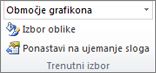
-
-
Na zavihku Oblika v skupini Trenutni izbor kliknite Izbor oblike.
-
V pogovornem oknu Oblikovanje osi v razdelku Možnosti osi izberite eno ali več od teh možnosti:
Pomembno: Te možnosti za spreminjanje merila so na voljo le, ko je izbrana os kategorije.
-
Če želite spremeniti interval med kljukicami, v polje Interval med kljukicami vnesite želeno številko.
Opomba: Vnesena številka določa, koliko kategorij je prikazanih med kljukicami.
-
Če želite spremeniti intervale med oznakami osi, v razdelku Interval med oznakami kliknite Določi enoto intervala, nato pa v polje z besedilom vnesite želeno število.
Namig: Vnesite 1, če želite prikazati oznako za vsako kategorijo; 2, če želite prikazati oznako za vsako drugo kategorijo; 3, če želite prikazati oznako za vsako tretjo kategorijo itd.
-
Če želite spremeniti postavitev oznak osi, v polje Oddaljenost oznake od osi vnesite želeno število.
Namig: Če želite oznake približati osi, vnesite manjše število. Če želite večjo razdaljo med oznako in osjo, vnesite večje število.
-
Če želite zamenjati vrstni red kategorij, potrdite polje Kategorije v obratnem vrstnem redu.
-
Če želite spremeniti vrsto osi v os z besedilom ali datumom, v razdelku Vrsta osi kliknite Besedilna os ali Datumska os. Točke z besedilom in podatki so enakomerno porazdeljene po besedilni osi. Na datumski osi so prikazani datumi v kronološkem zaporedju v določenih intervalih ali osnovnih enotah, kot je število dni, mesecev ali let, tudi če datumi na delovnem listu niso navedeni po vrsti ali v enaki osnovni enoti.
Opomba: Možnost Samodejno izberite na podlagi podatkov je izbrana samodejno in določa vrsto osi, ki je najbolj smiselna za vašo vrsto podatkov.
-
Če želite spremeniti mesto kljukic in oznak osi, izberite poljubne možnosti v poljih Vrsta velike kljukice, Vrsta male kljukice in Oznake osi.
-
Če želite spremeniti mesto, kjer naj se sekata navpična os (vrednost) in vodoravna os (kategorija), v razdelku Navpična os križa kliknite Pri številki kategorije in nato v polje z besedilom vnesite želeno številko. Lahko pa kliknete Pri največji kategoriji, če želite določiti, da navpična os (vrednost) križa vodoravno os (kategorija) pri zadnji kategoriji na osi x.
-
Namigi:
-
Ko spremenite merilo osi, lahko spremenite tudi način oblikovanja osi. Če želite več informacij, glejte Spremenite prikaz osi grafikona.
-
S prilagajanjem merila se ne spremeni prekrivanje niza ali širina vrzeli med podatkovnimi nizi. Če želite spremeniti prekrivanje niza ali širino vrzeli, z desno tipko miške kliknite podatkovni niz in nato kliknite Oblikuj nize podatkov. V razdelku Možnosti niza določite želene nastavitve.
Privzeto so najmanjše in največje vrednosti merila za vsako os v grafikonu izračunane samodejno. Vendar pa lahko prilagodite merilo tako, da bolje ustreza vašim potrebam. Če so na primer vse podatkovne točke v podatkovni tabeli med 60 in 90, boste morda želeli, da ima os vrednosti (y) obseg od 50 do 100 namesto 0 do 100. Ko os vrednosti pokriva zelo velik obseg, lahko spremenite os tudi v logaritmično merilo (znano tudi kot merilo dnevnika).
-
Ta korak velja za Word za Mac: V meniju Pogled kliknite Postavitev tiskanja.
-
Kliknite grafikon.
-
Na zavihku Oblika kliknite Vodoravna os (Kategorija) na spustnem seznamu in nato kliknite Podokno za oblikovanje.
-
V podoknu Oblikovanje osi naredite nekaj od tega:
Pomembno: Te možnosti za spreminjanje merila so na voljo le, ko je izbrana os kategorije.
-
Če želite spremeniti vrstni red kategorij, razširite Možnosti osiin potrdite polje Kategorije v obratnem vrstnem redu.
-
Če želite spremeniti vrsto osi v os z besedilom ali datumom, razširite Možnosti osi in nato v razdelku Vrsta osi izberite Besedilna os aliDatum. Točke z besedilom in podatki so enakomerno porazdeljene po besedilni osi. Na datumski osi so prikazani datumi v kronološkem zaporedju v določenih intervalih ali osnovnih enotah, kot je število dni, mesecev ali let, tudi če datumi na delovnem listu niso navedeni po vrsti ali v enaki osnovni enoti.
Opomba: Možnost Samodejno izberite na podlagi podatkov je izbrana samodejno in določa vrsto osi, ki je najbolj smiselna za vašo vrsto podatkov.
-
Če želite spremeniti mesto, kjer želite, da navpična os (vrednost) križa vodoravno os (kategorija), razširite Možnosti osi in nato v razdelku Navpična os križa izberite Pri številki kategorije in vnesite želeno številko v polje z besedilom ali izberite Pri največji kategoriji, da določite, da navpična os (vrednost) križa vodoravno os (kategorija) za zadnjo kategorijo na osi x.
-
Če želite spremeniti interval med kljukicami, razširite Kljukice in nato v polje Interval med kljukicami vnesite želeno število.
Opomba: Vnesena številka določa, koliko kategorij je prikazanih med kljukicami.
-
Če želite spremeniti postavitev kljukice osi, razširite Kljukice in nato izberite katero koli od možnosti, ki jih želite v poljih Vrsta glavne strani in Vrsta manjšega .
-
Če želite spremeniti interval med oznakami osi, razširite Oznake in nato v razdelku Interval med oznakami izberite Določi enoto intervala in vnesite želeno število v polje z besedilom.
Namig: Vnesite 1, če želite prikazati oznako za vsako kategorijo; 2, če želite prikazati oznako za vsako drugo kategorijo; 3, če želite prikazati oznako za vsako tretjo kategorijo itd.
-
Če želite spremeniti postavitev oznak osi, razširite Oznake in nato v polje Razdalja od osi vnesite želeno število.
Namig: Če želite oznake približati osi, vnesite manjše število. Če želite večjo razdaljo med oznako in osjo, vnesite večje število.
-
Če želite oznako premakniti, razširite Oznake in izberite možnost v polju s spustnim seznamom.
-










